Habilitar autenticação multifator no Microsoft 365
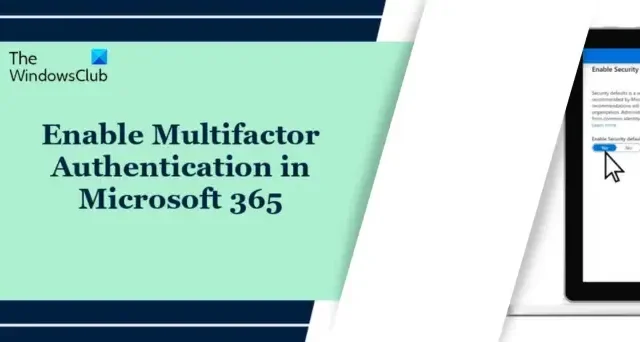
Esta postagem mostrará como habilitar a autenticação multifator no Microsoft 365. A autenticação multifator (MFA) fornece um nível extra de segurança para logins. No Microsoft 365, o MFA inclui uma senha forte e uma mensagem de texto, chamada ou por meio do aplicativo Microsoft Authenticator para smartphone.
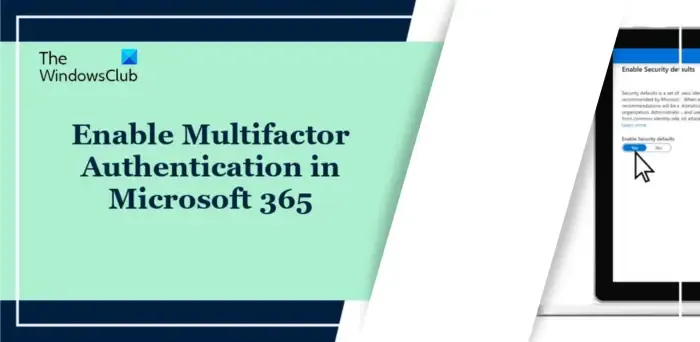
Como habilitar a autenticação multifator no Microsoft 365?
Você pode habilitar a autenticação multifator no Microsoft 365 seguindo estes métodos:
- Usando padrões de segurança
- Usando políticas de acesso condicional
- Habilitar MFA para conta de usuário individual
Agora, vamos ver isso em detalhes.
1] Usando padrões de segurança
Os padrões de segurança são um novo recurso para versões pagas ou de avaliação do Microsoft 365. Isso garante que todas as organizações tenham um nível básico de segurança para entradas de usuários. Veja como você pode ativar padrões de segurança usando padrões de segurança:
Entre no centro de administração do Microsoft Entra com uma conta de administrador.
Navegue até Identidade > Visão geral > Propriedades e selecione Gerenciar padrões de segurança.
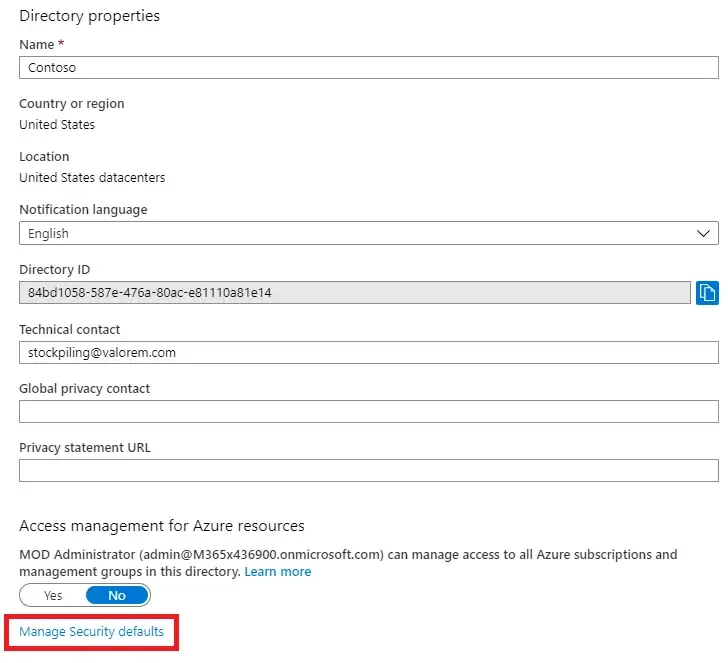
Aqui, defina os padrões de segurança como Ativado e clique em Salvar.
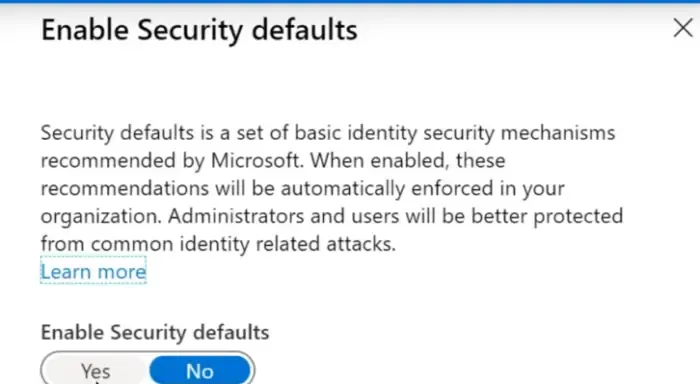
2] Usando políticas de acesso condicional
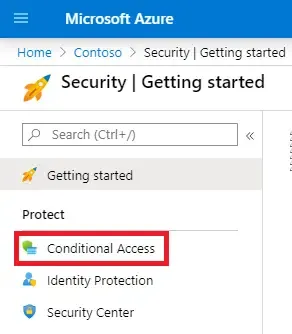
As políticas de acesso condicional são regras que especificam condições que avaliam e permitem entradas. Isso permite que os usuários habilitem a MFA na associação ao grupo em vez de configurar contas de usuário individuais. Veja como você pode habilitar a autenticação multifator usando políticas de acesso condicional:
- Entre no Centro de Administração do Microsoft 365 ou no portal do Azure AD com uma conta de administrador.
- Aqui, defina os padrões de segurança como Desativado.
- Em seguida, o portal de administração do Azure AD será aberto; clique em Acesso condicional e selecione Nova política.
- A janela da política de acesso condicional será aberta agora, defina as configurações da política, atribua-a aos usuários e grupos desejados e clique em Salvar.
3] Habilite MFA para contas de usuários individuais
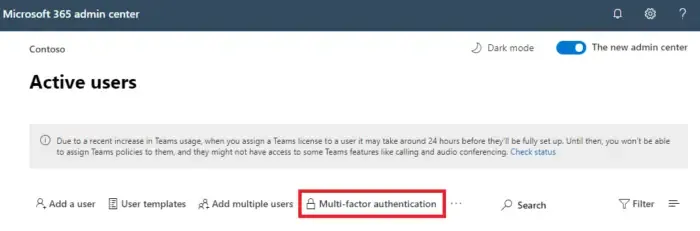
Se nenhum dos métodos acima ajudou você, tente habilitar a autenticação multifator individualmente para cada conta de usuário. Veja como:
- Entre no Centro de Administração do Microsoft 365 com uma conta de administrador.
- Navegue até a seção Usuários e selecione Usuários ativos e clique em Autenticação multifator.
- Uma janela será aberta com uma lista de todos os usuários ativos; aqui, clique em Segurança e Segurança. Privacidade e selecione Verificação de segurança adicional.
- Em seguida, selecione o usuário para o qual deseja habilitar a autenticação multifator.
- Por último, clique em Ativar no painel para confirmar as alterações feitas.
Como habilitar a autenticação multifator do Office 365 usando PowerShell?
Para habilitar a autenticação multifator do Office 365, abra o PowerShell como administrador e execute este comando:
Get-MsolUser –All | Foreach{ Set-MsolUser -UserPrincipalName
$_.UserPrincipalName -StrongAuthenticationRequirements $auth}
A MFA é obrigatória no Microsoft 365?
A Microsoft recomenda fortemente a MFA para todos os usuários, incluindo trabalhadores híbridos e administradores de servidores. Isso ajuda a impedir o acesso não autorizado mesmo quando a senha de um usuário é comprometida.



Deixe um comentário